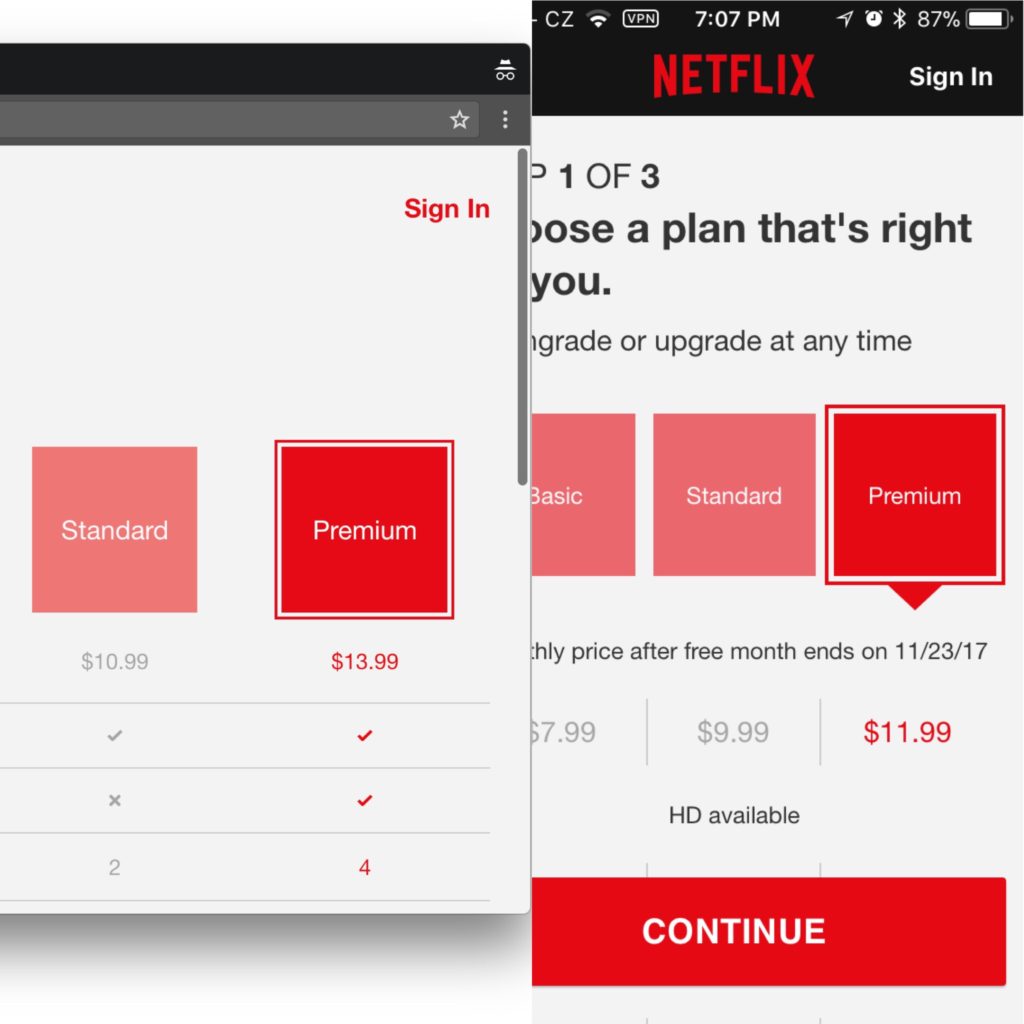Netflix jsem tu a tam měl zaplacený několikrát. Během pobytů v USA (2-3 měsíce v kuse) nebylo co řešit (jen jednou jsem omylem zapnul Netflix zatímco jsem byl připojený na českou VPN a divil jsem se, kam zmizel John Mulaney a Friends). Pak jsem vždycky přijel zpět do Česka, a tak nějak to bez oblíbeného obsahu přestalo mít smysl, tak jsem to zase zrušil.
TunnelBear a jiné out-of-the-box VPN služby jsou fajn, nevýhodou ale je, že (nejen) Ne*flix je rozpozná (nebylo to tak ale vždy), a geo-restricted obsah nezobrazí. Dnes při čumění do blba z tramvaje mě ale napadlo, že přece vůbec nepotřebuju out-of-the-box VPN, ale jenom americký virtuál a na něm OpenVPN server; tj. stejný způsob, který používám pro připojování se do všech mých sítí.
Hned jak jsem došel domů, tak jsem se pustil do zkoušení a do hodiny jsem byl v USA. Virtuálně anyway. A to včetně hledání vhodného VPS a instalace OpenVPN. Podle těchto tří kroků to tedy musíte zvládnout pod 20 minut.
Pokud by někoho zajímalo jak na to, tak v bodech:
1. Spuštění VPS serveru
Já jsem si vybral vpsserver.com (no, spíš jsem náhodně zkoušel a z asi tří providerů co prošly cenovým sítem se mi zalíbil nejvíc). Nejlevnější VPS mají za $5 měsíčně, kde je v ceně 1 TB trafficu.
Na virtuálu jsem spustil Debian; připojit se k němu dá klasicky přes ssh nebo přes konzoli v administraci.
Pozn.: V Billing → Redeem Promo Code zadejte kód start10 a dostanete 200 kreditů, které mají hodnotu $10. Jde to až po zadání čísla karty, ale potom máte za $5 server na tříměsíční testování a zkoušení.
Jen taková zajímavost, přestože jsem si vybral lokaci serveru v Chicagu, podle některých geo-ip služeb se tváří, že je v Mexiku. :)
2. Rozjetí OpenVPN serveru
Na internetu je dost návodů, nebo to zvládnete během jedné minuty s pomocí tohoto scriptu (já vím, je to trochu risk; zdatnější si mohou reviewnout kód skriptu).
Stejně tak s pomocí toho scriptu můžete po instalaci snadno přidávat a odebírat uživatele.
3. Připojení se k VPN
Potom už stačí jen stáhnout vygenerované certifikáty (*.ovpn) z VPS a připojit se k VPN.
K připojení používám:
- Windows – OpenVPN GUI
- macOS – TunnelBlick
- iOS – OpenVPN Connect
- Android – nemám
4. Tadá
A v Ne*flixu je najednou mnohem víc obsahu (platí k říjnu 2017). Rychlost přes VPN je víc než dostatečná, vymáčkl jsem z toho asi 25 mbps na 30 mbps internetu od UPS.
Po třech dnech jsme ve třech lidech spotřebovali zhruba 5 % limitu (50 GB), takže rezerva tam je asi velká.
Další level je potom udělat si z nějakýho staršího Pi bránu, připojit ji k VPN a směrovat na ni všechno, z čeho se spouští Ne*flix nebo jiné US-only služby (dneska už jich asi moc nebude, ale napadá mě třeba Amazon Prime, Pandora aj.). I na to je na netu návodů dost.
Pozn. 1: Proč nepoužít Amazon cloud?
Spousta lidí má AWS účet a nabízelo by se VPS i VPN rozjet tam, nicméně jsem někde četl, že Ne*flix zná všechny rozsahy, co Amazon používá pro svoje cloudový služby a podobně jako komerční VPN je blokuje.
Pozn. 2: Bezpečnost
VPSServer.com má plně otevřený firewall, po nastavení můžete změnit na drop all kromě UDP portu 1194 plus lehce zabezpečit celou linuxovou instalaci (já jsem dal jenom fail2ban na OpenVPN port + unattended-upgrades).
Pozn. 3: Různý Ne*flix pricing
Cenu vlevo ukazuje browser v PC, cenu vpravo iOS appka (iPhone i iPad). Pokud by vám nevadilo platit skrz iTunes účet, dají se takto ušetřit dva dolary měsíčně (na nejdražším programu). Ale pravděpodobně je potřeba mít americký iTunes účet. Nicméně není potřeba mít americkou platební kartu a iTunes jde nabíjet přes gift karty, které se občas dají koupit v akci za $80 ve stodolarové hodnotě.